Jeg lurer på hvem som trenger Time Machine -sikkerhetskopiene sine for å kjøre hver time. Med versjoneringsverktøyene innebygd i Dropbox, eller til tekstredigerere som Ulysses, og påliteligheten til SSD -stasjoner, kan sikkerhetskopiering hver time være for mye. Eller de kan bare være irriterende. Eller hvis du har en eldre Mac, kan de bremse ting mens du prøver å jobbe. Uansett årsak til å klage på Time Machine -sikkerhetskopier hver time, har TimeMachineEditor deg dekket. Det er et gratis verktøy som tar kontroll over planlegging av Time Machine.
TimeMachineEditor redigerer Time Machine
Time Machine er fantastisk. Selve eksistensen betyr at mange millioner mennesker har sikkerhetskopier når de ellers ville vært foruten. Som standard oppretter Time Machine følgende sikkerhetskopier:
- Lokale øyeblikksbilder etter hvert som plassen tillater det
- Sikkerhetskopiering hver time de siste 24 timene
- Daglige sikkerhetskopier den siste måneden
- Ukentlig sikkerhetskopiering for alle tidligere måneder
Når sikkerhetskopidisken fylles opp, blir de eldste sikkerhetskopiene slettet for å få plass etter behov. Annet enn å slå av Time Machine, eller hoppe over en sikkerhetskopi manuelt hver gang en begynner å kjøre, har brukeren ingen måte å endre denne timeplanen.
TimeMachineEditor lar en bruker velge når sikkerhetskopier skjer. Det enkle grensesnittet - et lite vindu - gir et kraftig sett med alternativer for å planlegge Time Machine -sikkerhetskopier. Du kan angi tidsplanen etter intervall eller ved hjelp av en kalender, og du kan til og med sette den bare til å kjøre sikkerhetskopier når Mac -en er inaktiv. Kanskje du har dratt for å lage en kaffe. Eller kanskje du er en av de monstrene som lar datamaskinen kjøre døgnet rundt i stedet for å la den sove, og derfor fremmer klimaendringer og garanterer slutten på menneskeheten.
Intervaller
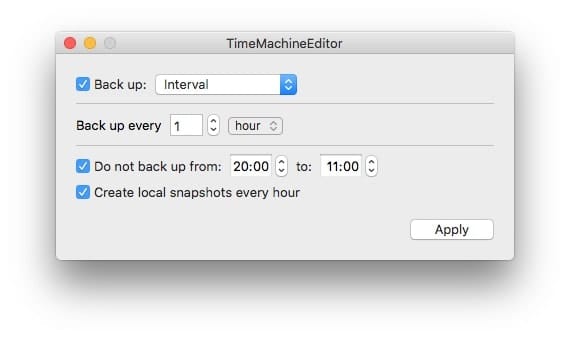
Foto: Cult of Mac
Tidsplaner kan angis i timer, dager eller til og med uker, og du kan også angi et tidsvindu der sikkerhetskopiene aldri kjøres. Dette er praktisk hvis du ser på TV -programmer med datamaskinen hver kveld, og ikke vil slipe harddisken, eller hvis du regelmessig opprette eller endre mye data på maskinen mens du arbeider, noe som fører til at Time Machine kjører nesten stadig.
Intervallalternativet lar deg også slå lokale øyeblikksbilder på og av. Disse er nye i macOS High Sierra, og drar fordel av nytt APFS filsystem for å fange versjoner av filene dine mens du endrer dem. Disse øyeblikksbildene er lagret på den lokale stasjonen, ikke på baksiden, men de betyr at du enkelt kan gå tilbake til tidligere versjoner av arbeidet ditt uten å ty til en faktisk separat sikkerhetskopi.
Kalenderintervaller
 Sett så mange kalenderbaserte sikkerhetskopier du vil.
Sett så mange kalenderbaserte sikkerhetskopier du vil.
Du kan også angi en tidsplan ved hjelp av en kalender. Dette lar deg lage en liste over sikkerhetskopieringsoppgaver, etter hverdag og tid. Du kan få sikkerhetskopier kjørt hver dag ved midnatt, for eksempel eller hver ukedag kveld klokken 18.00 etter at du har jobbet. Eller du kan kjøre en ukentlig backup.
Sikkerhetskopiering mens den er inaktiv
Hvis du virkelig hater Time Machine -sikkerhetskopier som kjører mens du bruker maskinen, kan du prøve alternativet for sikkerhetskopiering "når inaktiv", noe som gjør nettopp det. Det utløser en Time Machine -sikkerhetskopi når din Mac blir inaktiv. Dette er flott hvis du bruker maskinen til hardt arbeid, for eksempel filmredigering, og likevel vil ha sikkerhetskopiene dine så vanlige som mulig. Du kan også angi en tidsluke der ingen sikkerhetskopier skal kjøres, selv når du går bort fra maskinen.
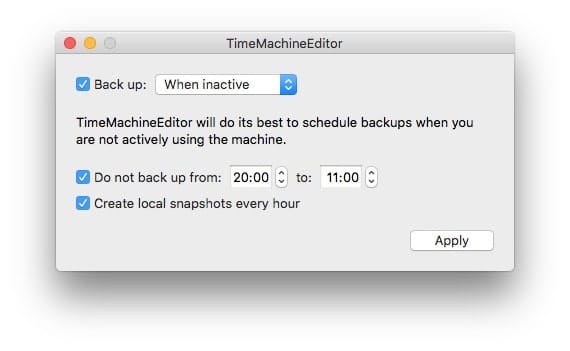
Foto: Cult of Mac
Time Machine har fortsatt kontroll
Det er viktig å merke seg at TimeMachineEditor faktisk ikke overtar sikkerhetskopiene. Alt håndteres fortsatt av den opprinnelige Time Machine -tjenesten. TimeMachineEditor redigerer bare timeplanen. Som sådan støtter den alt Time Machine støtter - funksjoner som Power Nap og de nevnte APFS lokale øyeblikksbildene.
App Store -alternativer
Noen mennesker kan være bekymret for å installere en app utenfor App Store, spesielt den som bruker en installasjonspakke som TimeMachineEditor, og krever derfor et administratorpassord. Jeg kan ikke gå god for TimeMachineEditor, men det har elsket Apple -journalist Jason Snell bruker den en stund, og anbefaler det, noe som er bra nok for meg.
Hvis du fortsatt ikke er glad for det, er det alternativer i Mac App Store. Jeg har ikke prøvd noen, men noe sånt Backup Scheduler: Time Editor ser ut som den gjør en lignende oppgave.

